К сожалению, люди могут встретиться с самыми разными проблемами по мере эксплуатации своего смартфона Realme. В частности, они могут его легко потерять. Это становится ощутимой проблемой, в особенности прямо сейчас, когда на нем хранится большое количество личной информации.
Так как найти Realme, который был потерян?
Отслеживание смартфона Realme по геолокации
В некоторых случаях можно найти Realme, получив доступ к его геолокации. На данный момент времени предусмотрено сразу несколько способов, которые могут быть полезны на этом поприще.
Find Your Phone

Все смартфоны Realme оснащены специальным сервисом, который называется Find Your Phone. Из названия становится понятным, что она отвечает за поиск утерянного гаджета. Как пользоваться такой функцией:
-
Сначала нужно открыть на компьютере или любом другом устройстве ссылку https://www.google.com/android/find, имея доступ ко всемирной паутине.
-
Пройти авторизацию, указав свой логин и пароль от аккаунта Google.
-
Появляется список авторизованных устройств, где нужно выбрать Realme.
Если мобильное устройство имеет такую функцию включенной, то на экране пользователя сразу начинает отображаться его местоположение. Более того, существует возможность позвонить на смартфон, заблокировать или очистить его.
Сначала, конечно, нужно попробовать позвонить на смартфон. Может тот, кто его нашел, ответит и готов урегулировать возникшую ситуацию. Если это не принесло результатов, стоит выбрать очистку устройства. Таким образом удастся сохранить свои персональные данные и их конфиденциальность.
Стороннее ПО
Еще местоположение своего смартфона можно отслеживать, обращаясь к специальному программному обеспечению. Подобных утилит действительно много, включая Lookout и Lost Android. В магазине приложений есть большое количество аналогов.

Эти программы действительно работают, но у них есть ощутимый недостаток. Они смогут помочь лишь в случаях, когда были предусмотрены до момента кражи.
Советы для тех, кто потерял смартфон Realme
Если смартфон Realme был потерян, то рекомендуется сделать следующее:
-
Обращение в полицию – это первое, что нужно сделать, если найти его не удалось. Сейчас полиция хорошо находит смартфоны, в особенности, если есть IMEI (уникальный идентификатор устройства).
-
Сброс – если дозвониться до своего смартфона не удалось, рекомендуется подумать над тем, чтобы сбросить его до полного нуля. Таким образом удастся сохранить имеющиеся данные.
-
Смирение – найти в современном мире потерянный смартфон действительно трудно, вне зависимости от его модели и цены.
Это главное, что рекомендуется сделать каждому, кто потерял свой смартфон Realme.
Вам знакомо это чувство, когда вы думаете, что потеряли свой телефон. Представьте, что вы в панике, похлопываете по карманам, задаваясь вопросом, где ваш смартфон Realme. Ваша первая мысль: «Как мне найти потерянный телефон?»
Эта статья расскажет вам, как легко отследить и найти украденный или потерянный смартфон Realme.
Google предлагает отличный сервис под названием «Найти мое устройство». Однако, прежде чем использовать его для отслеживания вашего устройства, вот несколько условий:
– Устройство все еще должно быть включено.
– Необходимо войти в учетную запись Google.
– Устройство должно быть подключено к мобильной сети передачи данных или Wi-Fi .
– Ваш контактный номер должен быть связан с той же учетной записью Google.
– Местоположение/GPS должны быть включены.
1. Как настроить и активировать функцию «Найти мое устройство» на смартфонах Realme
Существует несколько способов, с помощью которых можно настроить и активировать функцию «Найти мое устройство» на смартфонах Realme. Вот как это сделать:
Способ 1:
1. Перейдите в настройки.
2. Нажмите «Безопасность».
3. Выберите «Найти устройство».
4. Включите тумблер.
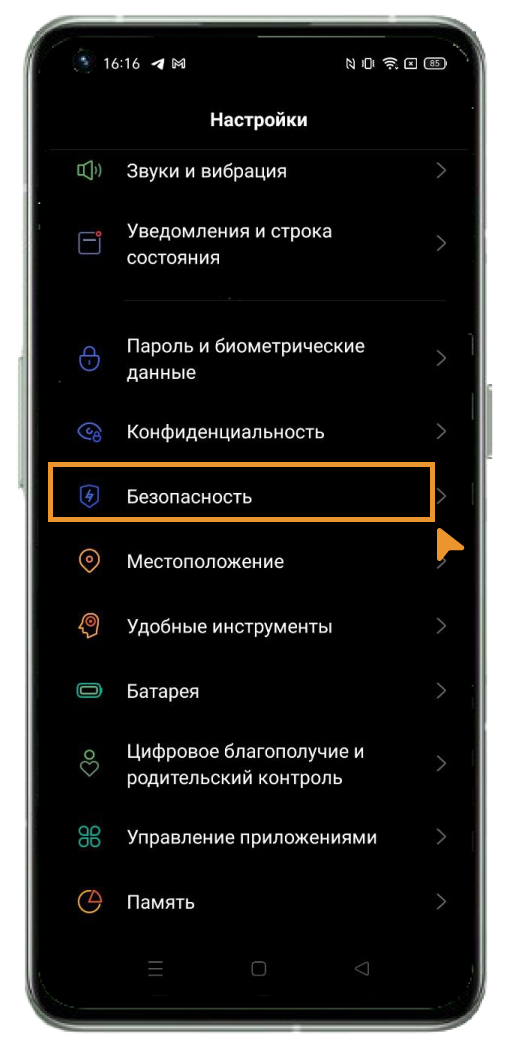


Способ 2:
1. Перейдите в настройки.
2. Перейдите в «Google».
3. Нажмите «Найти мое устройство».
4. Переключите ползунок на синий.



2. Как использовать приложение «Найти мое устройство», чтобы найти потерянный смартфон
Теперь, когда программа «Найти мое устройство» запущена и работает на вашем смартфоне, вот шаги, которые вы можете выполнить, чтобы найти ваше устройство:
1. Начните с открытия приложения «Найти мое устройство» на другом смартфоне или перейдите на страницу через веб-браузер.
2. Войдите в свою учетную запись Google, которая использовалась на потерянном устройстве.
3. Если устройство удалось найти, оно отобразится на карте, в противном случае Google покажет здесь последнее известное местоположение.
Пользователи также получают множество вариантов:
– Воспроизвести звук – воспроизведение звука на вашем устройстве на полной громкости в течение 5 минут.
– Блокировка – блокирует устройство с помощью PIN-кода, графического ключа или пароля.
– Стереть – безвозвратно удаляет все данные на вашем устройстве. Однако обратите внимание, что после включения этой опции функция «Найти мое устройство» перестанет работать.
Купить смартфон Реалми в интернет-магазине НА’СВЯЗИ.
Update Time: 2022-10-19 10:15:59
According to local laws and regulations, to protect user privacy and personal information, realme cannot track and locate your device. It’s recommended you use the built-in “Find My device” feature of Google.
First, to find, lock, or erase an Android phone, that phone must:
-
Be turned on
-
Be signed in to a Google Account
-
Be connected to mobile data or Wi-Fi
-
Be visible on Google Play
-
Have Location turned on
-
Have Find My Device turned on
Viewing path:
ColorOS 6.0 & realme UI 1.0 & 2.0: Settings > Security > Find My Device
realme R & GO Edition: Settings > Security > Find My Device
realme UI 3.0: Settings > Password & Security > System security > Find My Device
Follow the steps to locate your phone:
1. Log in and input your Gmail password.
Go to https://www.google.com/android/find and log in with the same Gmail ID you logged in with on your lost device. Then click Next.
2. Locate your device
On the Find My Device screen, select the device you want to locate. On the map, you’ll get info about where the phone is.
-
The location is approximate and might not be accurate.
-
If your phone can’t be found, you’ll see its last known location, if available.
Note:
1. If your device does not appear in the device list, it does not have Find My Device enabled.
2. If your device is in the device list, but with no locate information, then it might the reason that the device is not turned on or with no network connecting.
3. Play sound
When your device is nearby, you can make it emit a loud tone, which will make it easier to find. To do this, touch Play sound.
Note: The sound will last for 5 minutes, or until it is muted. Please avoid using this feature when the device is far away from you because it will drain the device’s battery faster and may cause it to power off.
4. Secure device (Lock the device)
Locks your phone with your PIN, pattern, or password. If you don’t have a lock, you can set one. To help someone return your phone to you, you can add a message or phone number to the lock screen.
5. Erase your data
If you think that your device might have been stolen, you can touch Erase data to wipe all data from the device.
-
All data will be permanently deleted from this device. After your device has been erased, you can’t locate it.
-
If your device is offline, erasing will begin when it next connects the network.
-
To erase your device, you may need to sign in to your Google Account again.
Last but not least, we also recommend you visit the nearest Police Station or contact the police. Thanks!
Is it helpful to you?
Thanks for your feedback.
Please tell us how to help you better
Follow the instructions but still could not resolve my issue Page layout is not good The content is complicated, I don’t understand
0/300

Вы потеряли свой мобильник или у вас его украли. Узнай, как и где найти, отследить украденный или потерянный телефон на Андроид, если даже невозможно предположить примерное местоположение, где это могло произойти. Конечно, обидно потерять свой телефон. В нем хранится много информации начиная от контактов и кончая сведениями о банковских картах.
Ведь современный смартфон Андроид – это непростое средство дозвона, это компактный компьютер в кармане, без него уже многие не представляют свою активную жизнь.
Наивные владельцы пропавшего мобильника сразу же обращаются в правоохранительные органы, пишут заявление о пропаже, надеясь, что полицейские смогут найти гаджет и отдать вам обратно. Но этот ход практически никогда не дает положительного результата – сумма ущерба от потери телефона небольшая, поэтому никто особенно не будет стараться найти смартфон, в случае если известно местоположение преступления.
Но есть несколько проверенных способов, которые помогут найти ваш телефон, если украли в крупном и оживленном мегаполисе.
[toc]
Обзор проверенных способов найти телефон Андроид
Система Андроид разработана компанией Google, заботившейся о своей репутации, поэтому создала несколько сервисных приложений, чтобы найти потерянный телефон. Но чтобы ими воспользоваться, необходима регистрация в системе, сделать это просто необходимо, только имея активированную учетную запись стоит попробовать найти свое устройство Андроид.
Также необходимо подключение к встроенному модулю GPS от Гугл, которое определяет расположение потерянного гаджета.
Кроме сервисных приложений от компании Гугл, существуют сторонние приложения, которые также используют, чтобы найти его по местоположению, номеру или другим данным.
Но если вы обнаружили свое устройство, то нет гарантии, что мобильник сразу же вернут – это может быть опасно, поэтому лучше обратиться к правоохранительным органам за помощью в возврате потерянного устройства. Пожалуйста, не пытайтесь противостоять мошенникам.
Как найти смартфон используя интернет
Самое первое при потере или краже гаджета открывайте аккаунт Гугл и переходите в раздел “Безопасность”.

Если вы забыли данные от аккаунта Google, логин и пароль, эти способы вам не помогут.
Находите раздел “Ваши устройства” и переходите по любой ссылке:
- найти телефон
- управление

При переходе в “Управление телефоном” выбираете то, которое потеряли.
Здесь есть возможность отключить аккаунт Гугл на мобильнике, и таким образом, защитить часть данных.

Затем переходите по ссылке-вопросу “Потеряли телефон” и еще раз, подтвердив аккаунт, попадаете к управлению.

На этом этапе возможно:
- проанализировать последние действия
- заблокировать телефон
- позвонить на него
- выйти из аккаунта
- обратиться к оператору
- заблокировать данные
При утере смартфона поблизости активируйте функцию “Прозвон”. Аппарат будет звонить в течение 5 минут на максимальной громкости, с отличным от других сигналом звуком. У вас будет достаточно времени обнаружить свой телефон.
Если мобильника нет поблизости, используйте функцию “Найти”.
Совет: При помощи удаленного управления лучшим вариантом будет полная блокировка. Так, по крайней мере, злоумышленник не сможет вас шантажировать, зная ваши личные данные.
Особенно полезна эта функция для владельцев корпоративных номеров, поскольку в памяти может храниться конфиденциальная информация, не предназначенная для посторонних лиц.
Но если он выключен, и нет интернета, то используя этот сервис обнаружить мобильник не представляется возможным, поэтому любые манипуляции с ним не помогут.
“Найти устройство” – встроенная функция для поиска
Любой мобильник оснащен опцией поиска, поэтому найти потерянный телефон вполне вероятно используя встроенный функционал “Найти устройство”.
Воспользовавшись этой функцией возможно отключить все работающие приложения или их восстановить, причем сервис доступен для всех Андроид от Google. Устанавливать другие приложения нет необходимости.
Найти с компьютера
Чтобы отыскать потерянный мобильник, в случае кражи, понадобиться подключение к интернету на компьютере в браузере, для определения местоположения.
Но этот вариант может сработать, если подключен выход в интернет, а если выключен, то обнаружить не получится.
Итак, чтобы обнаружить потерянный девайс, сделайте следующее:
- открываете браузер на компьютере наберите адрес сайта https://www.google.com/android/find
- войдите в сервис с помощью своего аккаунта google если запросит
- откроются все ваши устройства, нужно только кликнуть на тот девайс, который вы смогли потерять
После всех действий у вас появится возможность:
- дозвона

- полной блокировки
- полного уничтожения всех данные в памяти (во время этой операции данные аккаунта также будут стерты)

Во время блокировки вы можете оставить сообщение и добавить номер любого другого абонента для связи с вами.

Эта опция рассчитана на порядочных людей. Нажав на зеленую кнопку произойдет вызов на указанный вами номер.

Очистка мобильника приведет к полному удалению всех данных и после этого местонахождение аппарата не сможет определиться.
Отследить с помощью другого смартфона
Для более оперативного поиска вы можете использовать любой другой аппарат членов семьи или друга.
Переходите в раздел “Защита” или “Безопасность” в настройках устройства.

Находите раздел “Найти устройство” и выбираете функцию с одноименным названием.
Вход для поиска осуществляете в качестве Гостя, введя далее, свой логин и пароль от аккаунта Гугл.

Теперь вы можете произвести все действия, описанные выше, при входе с компьютера.

Отследить телефон используя Google Maps
Порядок действий:
- следует убедиться, что смартфон имеет выход в интернет или включена опция мобильной связи и определения местоположения. Если все выключено, то разыскать телефон с помощью этой опции будет невозможно
- на своем ПК откройте поисковик google и перейдите в раздел “Карты” (под своим аккаунтом)

- вверху слева откройте позицию “Хронология” – здесь нужно указать точную дату поиска.
- после этих действий потерянный телефон, должен быть, обнаружен, а на карте посмотреть местоположение


Сторонние приложения отследить телефон
Разберем работу в 3 популярных сервиса, чтобы найти потерянный телефона.
Все эти приложения помогут в том случае, если вы заблаговременно подстраховались и установили одно из них.
Lost Android или потерянный Андроид
Скачать программу из магазине Google Play. После установки приложение изменит свой значок на картинку блокнота – это так задумали создатели, чтобы злоумышленники не смогли распознать работающую функцию обнаружения.
Настройка состоит из нескольких этапов:
- задайте ему права администратора устройства – это понадобится для блокировки или уничтожения всей информации
- также необходимо разрешить софту выходить в интерфейс браузера

Весь процесс розыска будет проходить в браузере на компьютере с использованием учетной записи Google.
Приложение оснащено расширенными возможностями, и может помочь:
- при дозвоне и включении вибрации
- для определения местонахождения
- чтение всех sms сообщений или в отправке новых
- определение нахождения устройства в зоне сети (включено или выключено)
- активировать работу Wi-Fi, вспышку, осуществить перенаправление входящих звонков на другой аппарат, открыть список входящих и исходящих соединений, историю просмотра страниц в браузере и многое другое

Сделать скрытый снимок задней или фронтальной камерой потерянного устройства. И тот, у кого она находится, не заподозрит ничего.

Некоторые опции разработчик ОС Android уже включены в функционал смартфонов, но опции этой программы намного шире.
В этом видео рассказано, как установить программу на украденный телефон и как найти потерянное устройство.
Сервис Avast Anti-Theft
Многие пользуются антивирусным программным обеспечением от Avast, и должны знать, что в компании активно занимаются проблемами защиты мобильных девайсов, поэтому создан этот софт.
Настройки:
- При первой активации приложения высветиться сообщение о защите всей системы от вторжения, для этого используется придуманный вами код.
- Для работы необходимо привязать ПО с номером мобильника, и указать дополнительный номер другого абонента.
- Предоставить разрешение на администрирование, поскольку только так можно будет воспользоваться полезными функциями.


Нюансы:
- После того как смартфон попал в чужие руки, и злоумышленники заметили, что за ними следят, то приложение невозможно удалить, поскольку потребуется ввод кода, которого похитители наверняка не знают.
- Удаленно в софте включается геолокация, это поможет определить место, где находится мобильник.
Но в остальном, работа Avast Anti-Theft стандартна, сделать дозвон, определить, где находится украденный девайс, заблокировать или стереть все данные.
Веб-управление телефоном с компьютера осуществляется по ссылке: https://my.avast.com/ru-ru/#devices
Однако разработчиками предлагается платная версия, у которой функционал намного шире, чем в стандартном и бесплатном варианте. Стоимость невысока, если есть необходимость защитить информацию при утере девайса, то рассмотрите этот вариант.
AirDroid поможет отследить мобильник
Отследить телефон с помощью программы AirDroid, синхронизированное с Web версией. Принцип использования аналогичен вышеописанным приложениям.

Как установить, подключить и использовать все функции приложения описано ранее в статье.

В заключении
Вам не помогли вышеописанные способы. Остается два выхода:
- обратиться к провайдеру вашей мобильной связи (поиск местоположения по номеру абонента)
- обратиться в полицию (напишите заявление, приложите Imei, коробку и чек оплаты)
Возможно, эти способы помогут вам лучше, чем предложенные выше.
Если вы потеряли телефон или планшет Android либо часы Wear OS, их можно найти, заблокировать или удалить с них все данные. Если на устройстве вы вошли в аккаунт Google, то сервис “Найти устройство” включен по умолчанию. Если вы разрешите сервису “Найти устройство” шифровать данные о последнем местоположении вашего телефона и сохранять их в Google, они будут доступны в аккаунте, который был первым активирован на устройстве.
Совет. Чтобы вы могли найти и заблокировать устройство Wear OS или удалить с него данные, подключите его к Wi-Fi или мобильному интернету.
Узнайте, как найти устройство Android.
Вы сможете найти устройство Android, если выполнены следующие условия:
- На устройстве выполнен вход в аккаунт Google.
- Определение местоположения включено.
- Сервис “Найти устройство” включен.
- Устройство включено и подключено к мобильному интернету или Wi-Fi.
- Даже если устройство выключено или отключено от мобильного интернета или Wi-Fi, вы можете узнать его последнее местоположение, если включен параметр “Сохранять данные о последнем местоположении”. Узнайте, как создать резервные коды для двухэтапной аутентификации.
- Данные об устройстве видны в Google Play.
Вы сможете заблокировать устройство Android или удалить с него все данные, если выполнены следующие условия:
- Устройство включено.
- Устройство подключено к мобильному интернету или WiFi.
- На устройстве выполнен вход в аккаунт Google.
- Сервис “Найти устройство” включен.
- Данные об устройстве видны в Google Play.
Как узнать, где находится устройство, заблокировать его или удалить с него данные
Важно! Чтобы пользоваться устройством, с которого были удалены все данные, потребуется ввести пароль аккаунта Google. Узнайте, как защитить устройство от посторонних.
- Откройте страницу android.com/find в браузере.
- Войдите в аккаунт Google.
- Если у вас несколько устройств, выберите нужное в верхней части боковой панели.
- Если на потерянном устройстве несколько профилей пользователя, то войдите в аккаунт Google основного или личного профиля. Подробнее о профилях пользователей…
- На потерянное устройство придет уведомление.
- На карте появится информация о том, где находится устройство.
- Местоположение указано приблизительно.
- Если его не удалось определить, вы увидите, где устройство было замечено в последний раз.
- Если появится запрос, нажмите Заблокировать устройство и удалить данные.
- Выберите нужное действие:
- Прозвонить. Сигнал будет воспроизводиться в течение пяти минут на полной громкости, даже если устройство находится в режиме вибрации или звук отключен.
- Заблокировать. На устройстве будет установлена блокировка с помощью PIN-кода или пароля. Если они не были настроены, вы можете заблокировать экран, а также добавить на него сообщение или номер телефона, чтобы нашедший смог вернуть вам устройство.
- Очистить. С устройства будут удалены все данные без возможности восстановления, но информация на SD-картах может сохраниться. Удалив данные, вы больше не сможете воспользоваться сервисом “Найти устройство”.
Как использовать приложение “Найти устройство”
- Откройте приложение “Найти устройство”
на другом телефоне или планшете Android.
- Если приложение не установлено, скачайте его из Google Play.
- Войдите в аккаунт.
- Если вы потеряли свое устройство, нажмите Продолжить как [ваше имя].
- Если вы помогаете другому человеку найти устройство, выберите Войти как гость, чтобы он мог использовать свой аккаунт.
- Из перечисленных устройств выберите то, которое вы хотите найти.
- Вы сможете выполнить действия, приведенные выше.
- Вам может быть предложено ввести PIN-код для разблокировки экрана устройства, которое вы ищете, если на нем установлена система Android 9 или более поздней версии. Если на устройстве, которое вы хотите найти, не настроен PIN-код или установлена система Android 8 или более ранней версии, может потребоваться ввести пароль от аккаунта Google.
- Выполните действия, приведенные в разделе Как узнать, где находится устройство, заблокировать его или удалить с него данные.
Как найти устройство с помощью часов Wear OS
Если вы потеряли телефон или планшет Android, подключенный к умным часам Wear OS, то их можно использовать для поиска. Подробнее о том, как найти телефон с помощью часов…
Как узнать IMEI-код устройства Android
Оператор мобильной связи может отключить устройство по IMEI-коду. IMEI-код устройства указан в настройках телефона и приложении “Найти устройство”.
Как посмотреть IMEI-код в приложении “Найти устройство”:
- Откройте приложение “Найти устройство”
.
- Выберите нужное устройство.
- Нажмите на значок настроек
.
Как узнать IMEI-код устройства с помощью веб-браузера:
- Откройте страницу android.com/find.
- Рядом с названием устройства нажмите на значок
.
Как приложение “Найти устройство” обрабатывает ваши данные
Google собирает определенную информацию, чтобы помочь вам найти пропавшее устройство Android. Для реализации некоторых функций используются сервисы Google Play. Примеры данных, которые собирает приложение “Найти устройство”:
- Приблизительное и точное местоположение, а также различные идентификаторы используются для работы функций.
- Личные идентификаторы используются для работы функций, предотвращения мошенничества, обеспечения безопасности и соблюдения нормативных требований. Эти идентификаторы помогают нам связать ваши устройства Android с аккаунтом.
В целях безопасности хранимая информация о последнем местоположении устройства шифруется с помощью пароля от аккаунта Google. Данные, которые собираются приложением “Найти устройство”, передаются в зашифрованном виде. В приложении можно удалить все устройства и сведения об их местоположении.
Ресурсы по теме
- Подготовка на случай утери устройства Android
- Как настроить блокировку экрана
- Как настроить телефон Android на случай экстренной ситуации
- Как настроить геолокацию на устройстве Android
- Не удается войти в аккаунт Google
Эта информация оказалась полезной?
Как можно улучшить эту статью?









